ps怎么设置木刻磨砂滤镜,有用户不知道如何在PS图片上设置木刻磨砂滤镜吗?下面的文章中小编就详细讲解一下在图片上设置木刻磨砂滤镜的教程方法。感兴趣的朋友,一起来看看吧。
1、打开界面后,插入一张风景图,点击上方滤镜菜单中的滤镜库选项
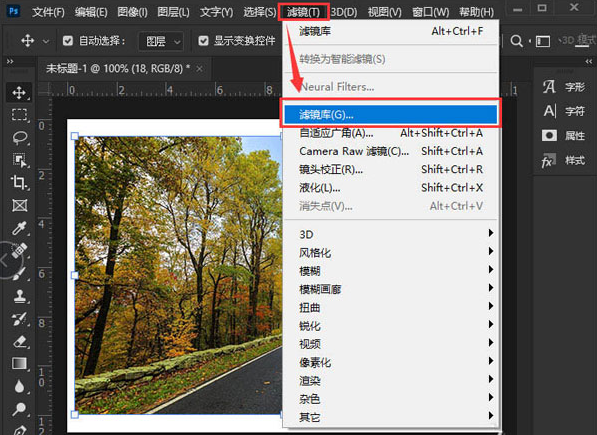
2、点击艺术效果栏中的木刻效果,如下图调整参数,点击确定保存。
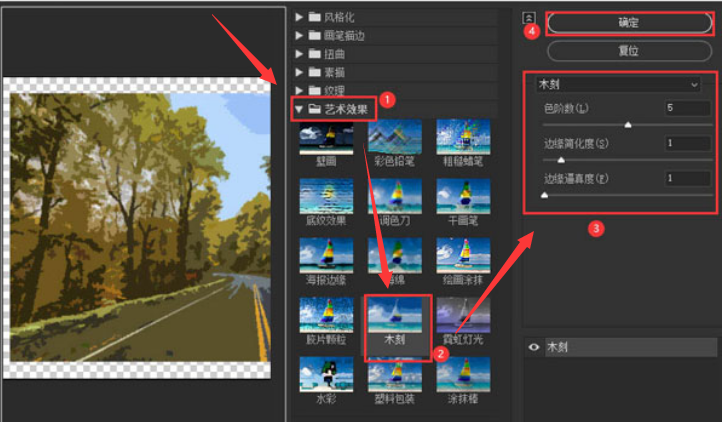
3. 按键盘上的Ctrl+J 键复制白色背景并将其移动到图像的顶部。
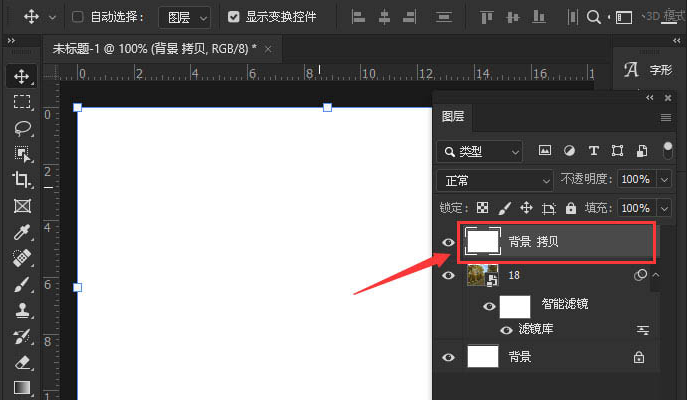
4. 再次单击过滤器菜单,然后单击噪声列中的添加噪声按钮。
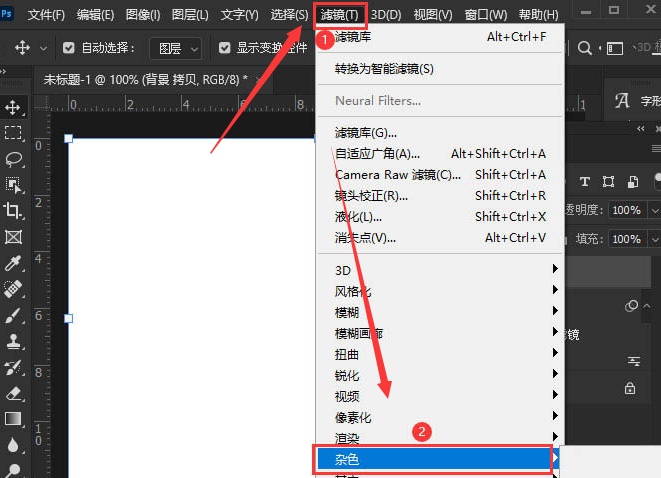
5、修改添加噪声量为80%,选择单色高斯分布,点击确定保存。
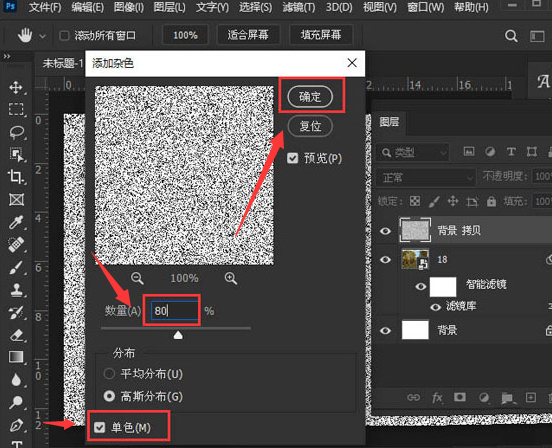
6. 按键盘上的Alt+Ctrl+G 键,将白色背景替换为混合背景
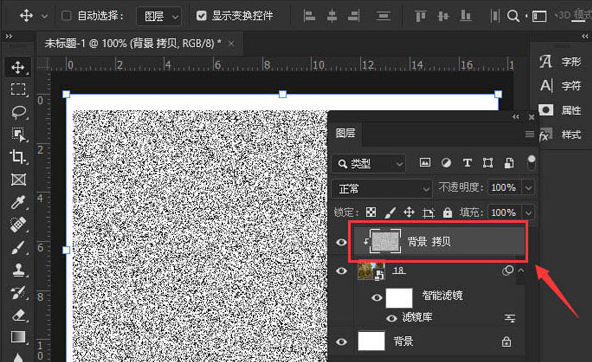
7、完成滤镜木刻磨砂滤镜的编辑后,将图层模式设置为分割,不透明度18%。
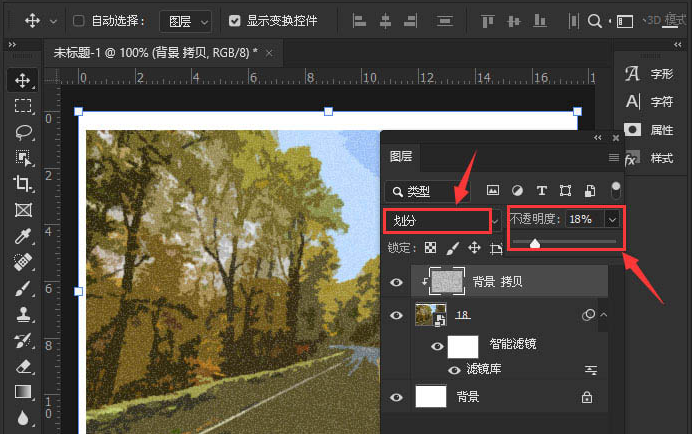
ps怎么设置木刻磨砂滤镜,以上就是本文为您收集整理的ps怎么设置木刻磨砂滤镜最新内容,希望能帮到您!更多相关内容欢迎关注。








